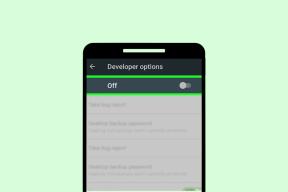DVDFab Review: Kopioi ja kopioi DVD-levyt helposti Windows 10:ssä
Sekalaista / / December 02, 2021
Jos rakastat elokuvaa tai TV-sarjaa, parasta mitä voit tehdä, on ostaa digitaalinen kopio ja pitää se mukanasi ikuisesti. Jos olet elokuvien fani, sinun on tiedettävä, kuinka ilo on säilyttää DVD-tulosteita joistakin klassikoista, kuten The Shawshank Redemption, The Godfather, Tähtien sota ja paljon enemmän. Näin tuet alaa ja samalla annat itsellesi ylpeän tunteen alkuperäisestä materiaalista.

Huono puoli? Nämä levyt eivät kestä ikuisesti. Vaikka olet kuinka varovainen, yksi naarmu riittää tekemään levystä lukukelvottoman, eikä sellaisista tilanteista ole paluuta. Lisäksi koko levyn kopioiminen toimii, mutta se antaa sinulle kansioon erilaisia VOB-tiedostoja, jotka jaetaan eri osiin. Nämä tiedostot saattavat toimia työpöydällä, mutta älypuhelimet ja muut kannettavat laitteet eivät tue niitä.
Tästä huolimatta tarvitaan DVD-rippaaja, joka muuntaa nämä tiedostot yleisesti hyväksytyiksi videomuodoiksi. Saatavilla on muutamia ilmaisia rippaajia, mutta useimmat niistä eivät anna sinulle tarvittavaa joustavuutta saattaa tarvita DVD-levyjä muunnettaessa. Jos todella rakastat pitää elokuvasi ja ohjelmasi ikuisesti, saatat haluta antaa
DVDFab DVD Ripper laukaus.Puhun myös samojen Fengtao Softwaren kehittäjien DVD-kopiointityökalusta, jonka avulla voit luoda digitaalisia kopioita DVD-levystä huolehtien kaikesta turvasalauksesta.
DVDFab DVD Ripper
DVDFab DVD Ripper päivitettiin äskettäin tukee Windows 10:tä ja toimii H.265- ja 4K-videoissa ja tarjoaa vaihtoehtoja muuntamiseen suoraan iPhone 6- ja iPhone 6 Plus -laitteille. Aion tarkistaa DVDFab-version 9.2.1.0 artikkelissa. Ensi silmäyksellä käyttöliittymä on itsestään selvä, eikä kukaan tunne oloaan eksykseksi, vaikka hän olisikin aloittelija DVD-levyjen kopioimisen suhteen.

Ripper-sivu tunnistaa levyn automaattisesti, kun asetat sen. Vaihtoehtoisesti voit lisätä ISO-tiedoston tai kansion, johon olet kopioinut DVD-levyn sisällön. Vasemmalla on MP4 valittuna videolähdöksi, ja se on oletuslähtö, johon kopioija on asetettu. Kun napsautat sitä, sinulle annetaan erilaisia muotoja, joihin voit tallentaa tulostusmedian. Kuten jo mainitsin, sinulla on myös MKV.H265-muototuki tavallisten muotojen ohella.

Jos aiot katsoa videoita tietyllä laitteella, saatat löytää valmiin mallin laiteosiosta. Kun valitset muodon suosikiksi, se lisätään Henkilökohtainen välilehti mikä helpottaa halutun tiedostomuodon valitsemista tulevaisuudessa.


DVDFab tarjoaa mahdollisuuden muokata videota ennen sen muuntamisen aloittamista. Voidaan leikata elokuvaa, rajata kehystä, lisätä vesileimaa ja jopa kovakooditekstitykset. Olen henkilökohtaisesti sitä mieltä, että koodattu tekstitys on loistava vaihtoehto varsinkin kun toistat videota laitteilla, jotka eivät tue .srt-tiedostoja.


Kun olet valmis editoimalla videota, viimeinen asia, jonka voit määrittää, on Lisäasetukset. Jos olet valinnut tietyn laitetyypin lähdön, se ei ole tarpeen. Mutta oletetaan, että jos olet valinnut MKV- tai MP4-tiedostotyypin, kuvanopeutta, videon kokoa ja muita näkökohtia voidaan hallita. Näin varmistetaan, että lopullinen video on halutussa muodossa ja koossa. Jos et kuitenkaan ole varma, voit jättää sen oletusasetukseksi.

Viimeinen asia, joka on huolehdittava ennen käynnistyspainikkeen painamista, on tallennuspaikka. Kun se on paikallaan, paina Aloitusnäppäin ja odota, että DVDFab tekee taikuutensa.

Prosessi on huomattavasti nopeampi verrattuna muihin Rippereihin. Minulle noin 4,4 Gt: n DVD5-levyn muuntaminen iPhone 5S -tuetuksi videoksi kesti noin 9 minuuttia. Kaksi mainitsemisen arvoista kohtaa tässä ovat aikaa jäljellä näkyy muunnosnäytössä ja mahdollisuus keskeyttää muunnos ja jatkaa sitä. Lisäksi DVDFab siirsi videon automaattisesti iTunes-kirjastooni.

Kun katsoin videota puhelimellani muuntamisen ja siirron jälkeen, olin enemmän kuin tyytyväinen tuottoon. Koodattu tekstitys oli kirsikka kakun päällä.
DVDFab DVD-kopio
DVDFab DVD-kopio avulla voit luoda kopioita levyistä melko helpolla tavalla. Kun olet asettanut levyn, sinulla on 6 vaihtoehtoa, joista valita: Full Disc, Main Movie, Mukauta, Split, Yhdistä, Kloonaa ja Polta. Se on plug and play -sovellus, eikä siitä voi muuta sanoa.


DVD-kopion tuloste voidaan joko polttaa suoraan levylle tai tallentaa ISO-tiedostona. Sekä DVD5- että DVD9-lähtöä tuetaan.
Mitä se maksaa?
Molempien DVDFab DVD Copyn ja DVDFab DVD Ripperin 1 vuoden lisenssi maksaa 49 dollaria ja hinnat laskevat, jos ostat laajennetun lisenssin. Sinä pystyt ostaa ne heidän tilaussivultaan.

Yksityishenkilön elinikäinen lisenssi on 74,9 dollaria, mutta voit säästää 24,9 dollaria DVD-kopioiden ja -levyjen paketista. Viipaloi ja osta elinikäinen lisenssi hintaan 124,9 dollaria. Hinnat ovat samat molemmille alustoille – Windowsille ja Mac.
Ajatukseni DVDFabista
Kun puhutaan DVD Ripperin ja Copierin hinnasta, se on suunnilleen hinta yhdelle tai kahdelle DVD-levyllä ostamasi nimikkeelle. Mutta mikä tekee siitä sen arvoisen, on yksinkertainen käyttöliittymä, jonka se tarjoaa käyttäjälle. Sinun ei tarvitse olla asiantuntija käyttääksesi työkalua, ja työ on helppo tehdä.
Edistyneet käyttäjät voivat myös muokata elokuvia, sisällyttää tekstityksiä ja kopioida ne sitten tiettyihin muotoihin. Lisäksi tuote tukee Windows 10:tä ja ainoa asia, joka oli poissa rivistä, oli sen määrä resurssi, jonka sovellus käyttää työskennellessään DVD-levyjen parissa. Mutta luulen, että se on välttämätöntä sen purkamiseksi ja koodaamiseksi elokuvia.
Voit aina kokeilla kokeiluversiota ennen investoimista täysversioon.